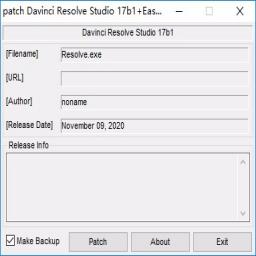
达芬奇17补丁
附安装教程大小:0.06 MB 更新:2023/03/18
类别:驱动补丁系统:WinXP, Win7, Win8, Win10, WinAll
分类分类
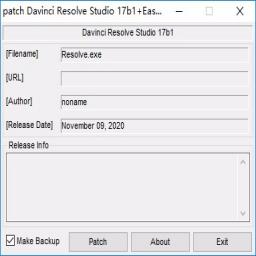
大小:0.06 MB 更新:2023/03/18
类别:驱动补丁系统:WinXP, Win7, Win8, Win10, WinAll
达芬奇是国外开发的一款专业视频剪辑软件,该软件可以满足大部分视频剪辑需求,编辑、浏览、剪切、合成、渲染、调色等功能都可以在软件上找到,为用户提供专业的视频剪辑平台,您可以将摄像机视频导入到软件剪辑,可以将手机视频导入到软件剪辑,该软件已经升级到17版本,新版更新了对索尼MXF剪辑的元数据支持,支持扫描所有连接的数据库进行远程渲染作业,如果你需要试用17版本就可以下载这款达芬奇注册机,通过注册机就可以一键激活主程序,让用户可以轻松试用达芬奇软件的全部功能,适合个人用户剪辑视频使用。
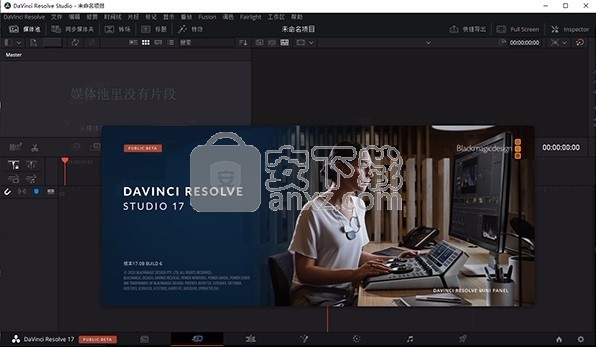
达芬奇17的强大新功能旨在帮助您更快地完成快速周转项目,从而使剪切页面变得更加智能!带有bin分隔符的新元数据平板视图是一种革命性的新方法,可以快速直观地查看,分类和查找镜头。音频调整模式显示较大的波形,以进行更精确的调整。智能重新构图会自动重新构图,因此您可以以垂直,正方形或其他高宽比导出项目,而无需手动重新放置每个镜头。库中的新图标视图使您可以预览效果,过渡和标题。您可以从ATEM Mini Pro ISO导入和编辑项目,还有一个新的剪辑检查器,快速的时间轴切换等等!
元数据视图和剪辑排序
带有bin分隔符的元数据板岩视图使您可以轻松地根据场景,镜头,相机等对片段进行分类和查找!您将获得带有缩略图和元数据的卡片,该卡片和缩略图由排序顺序决定。与源磁带一起使用时,这是跳入场景或镜头组的最快方法。
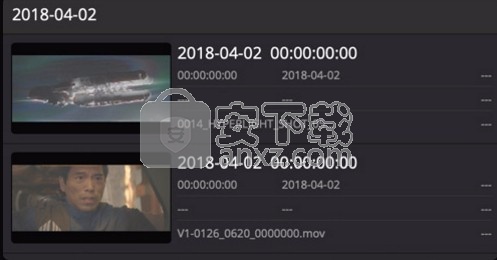
修剪音频波形
现在,您可以在修整时看到更大的音频波形!当您单击音频修整按钮时,大波形将替换下部时间轴中的幻灯片。这使得查看对话框开始和停止的位置变得异常容易,因此您可以精确地修剪所需的位置而不会浪费时间!
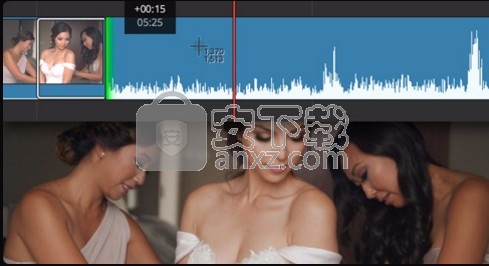
智能相框
用于社交媒体
现在,您可以以16:9 HD或Ultra HD进行编辑,并快速创建方形或垂直版本以发布到Instagram和其他应用程序中!达芬奇神经引擎会自动识别面部并将其重新放置在新框架中,因此您无需手动进行操作。您甚至可以微调结果!
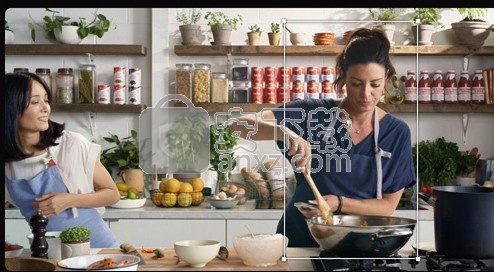
快速效果
搜索和实时预览
找到合适的效果,过渡或标题比以往更快,更轻松!优雅的新型多列视图使您可以查看更多内容而更少滚动。描述性图标还可以帮助您快速找到所需的内容。此外,您可以将鼠标悬停在任何项目上,以在查看器中查看实时预览!
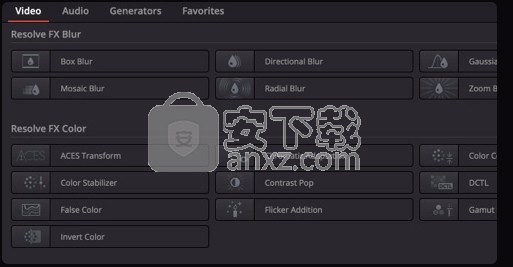
•全功能统一检查器,带标签和关键帧控制。
•检查器中的“文件”选项卡,其中包含相机原始设置和剪辑元数据。
•现在可以在检查器中查看和编辑媒体池剪辑属性。
•显着改进了达芬奇神经引擎逐行扫描质量选项。
•大大改进了交错时间线和交付的处理。
1、用户下载主程序以后就可以开始安装,将自己的软件安装到电脑
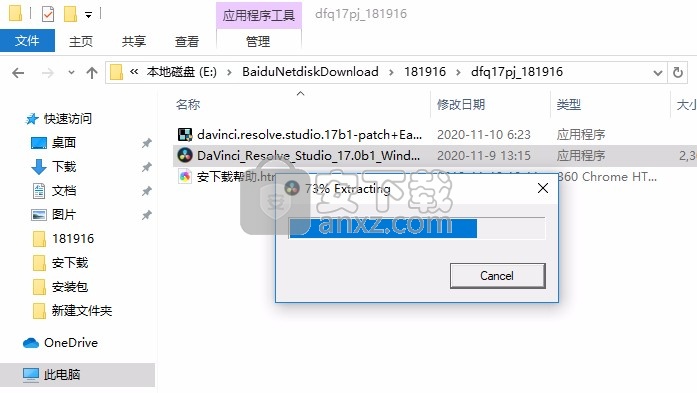
2、提示软件的安装引导界面,按照步骤一直点击下一步就可以了
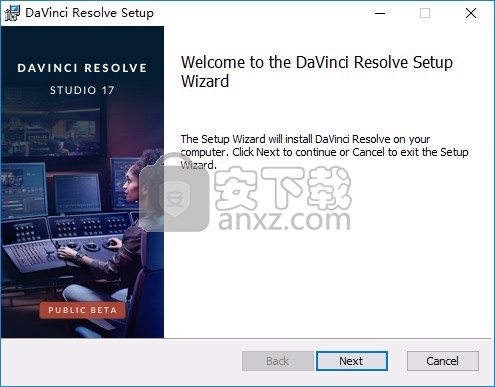
3、软件的安装地址可以自己设置,默认安装在C:\Program Files\Blackmagic Design\DaVinci Resolve\
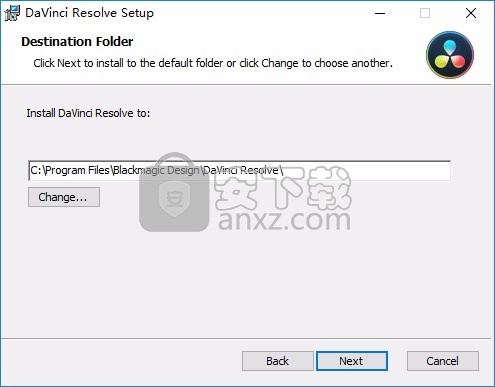
4、达芬奇已经安装到你的电脑,点击完成,不要启动软件
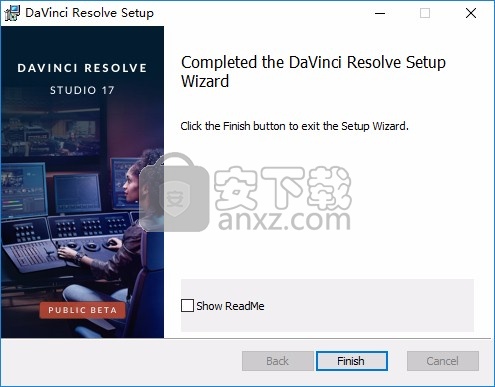
5、将补丁davinci.resolve.studio.17b1-patch+EasyDCP.exe复制到软件的安装地址
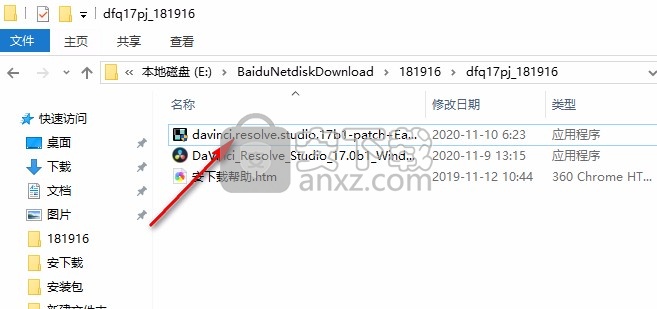
6、选择管理员身份打开补丁
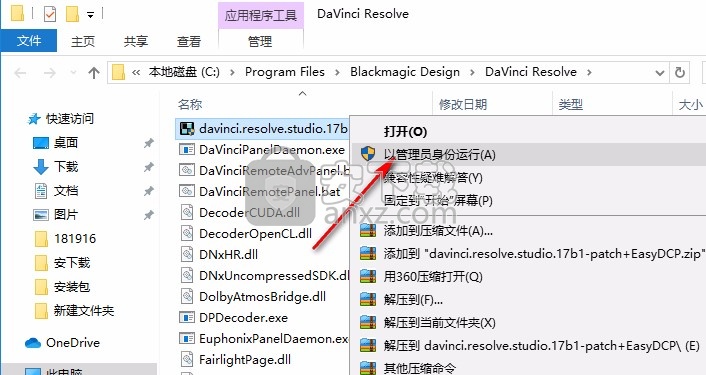
7、不要勾选make backup,点击patch按钮激活软件
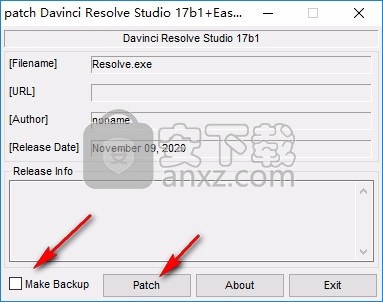
8、提示激活完毕,点击exit就可以退出补丁
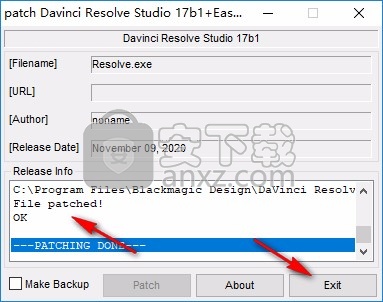
9、打开软件进入欢迎界面,在右下角点击English设置中文语言
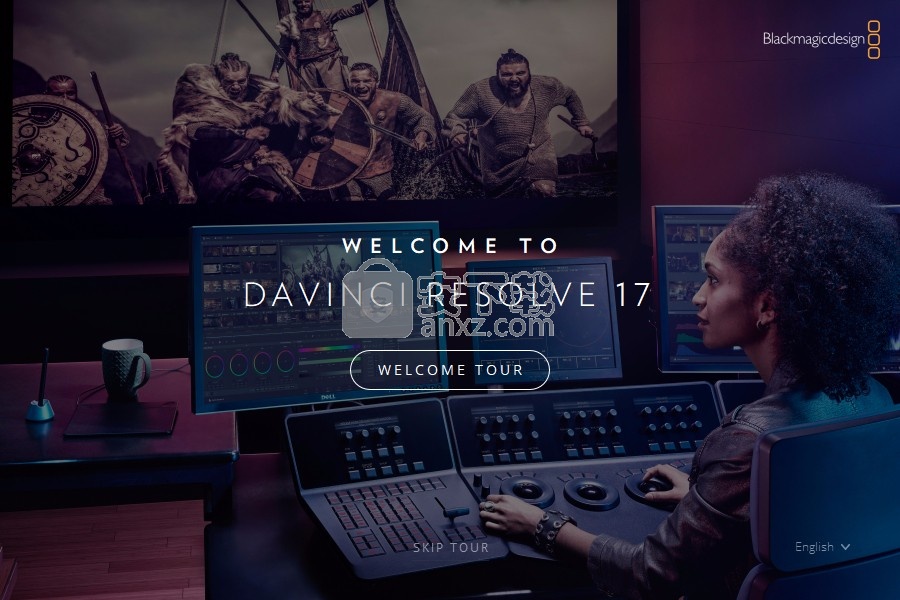
10、进入软件就可以正常编辑视频,如果你会使用达芬奇就下载这款补丁
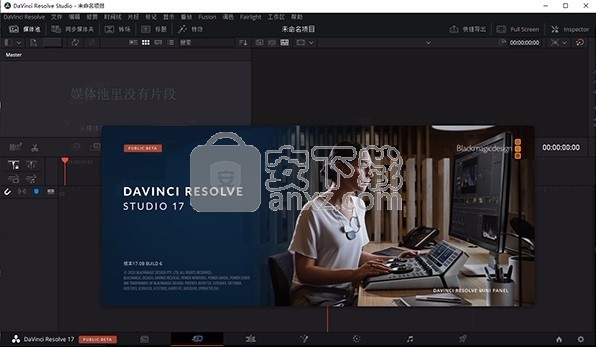
添加笔触以引导蒙版创建
这是一些有关如何绘制笔触来分析图像的技巧。 要识别人,请尝试以脸部或身体为中心的单个短正笔画(蓝色)开始。

绘制第一笔画以识别整个人
根据结果,可能需要更多的笔触才能使手臂或卷发与背景区分开。 如果要在手臂或头发上添加笔触,请不要将其放在边缘。 目标不是跟踪对象,而是使用对象体内的笔触来阐明哪些特征属于该对象,哪些不属于该对象。

向手臂添加笔触以将其也包括在内
执行此操作时,请避免使用过多笔触的冲动。 一招可能只是您所需要的,或者您可能需要两笔或三笔,但是对任何主题或特征使用五笔以上的笔触可能会导致问题超出解决的范围。

向反射添加负笔触以将其删除
要识别脸部,请尝试从脸部中央,鼻子或眼睛到嘴唇的短行程开始。根据结果,您可能需要额外的笔触来识别下巴,胡须,或区分额头和浓密的头发。
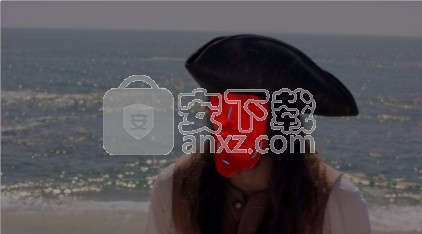
画出笔触以识别人脸;请注意,还需要其他笔触以包括胡须
从一个笔划开始,然后在剪辑的整个过程中跟踪笔划是一个好主意(本节稍后介绍)。在整个剪辑中,您将看到蒙版的哪些部分可能出现问题。这将指导您放置其他笔画的位置,以便更清楚地识别人物和背景,以清理生成的蒙版。当您添加其他笔画时,也要对其进行跟踪并查看情况。如果发现背景部分错误地添加到了蒙版中,则可以添加负描边(红色)以说明不应隔离图像的这些部分。较短的笔触,较长的笔触和Z字形都适合用作背景。由于笔触仅能帮助分析更新蒙版,因此您可以尝试不同类型的笔触以查看最有效的笔触,并删除效果不佳的任何笔触。与正笔触一样,不要使用超出绝对必要的笔触来获得所需的结果。

(左)将麦克风错误地识别为正在采访的女人的一部分,(右)使用Z形图案标记整个笔画以标记麦克风为背景,以绘制负笔画以将其识别为背景
同样,如果要隔离诸如脸部等特征,而又发现诸如头发之类的其他特征,则可以在头发上画一个负笔划以将其识别为不属于脸部。
如果生成的蒙版中确实有一个“孔”,但实际上不是背景,而是背景的一部分,您可以尝试绘制一个笔触,将该孔连接到背景的其余部分。

绘制笔触以将背景与其自身联系起来,以删除不属于该人的面具的一部分
如果蒙版中有一个“岛”实际上是对象的一部分,而不是背景,则可以尝试在整个岛上绘制笔触,以将蒙版的一个实体部分与其自身连接起来。

绘制笔触以填充孤立对象中的孤岛
当然,使用笔触提取蒙版只是创建有用蒙版的第一步。 “质量”,“一致性”和“智能优化”控件使您可以优化图像的笔触分析,从而在所需的蒙版类型的性能和质量之间取得最佳平衡。这些控件与您绘制的提取遮罩的笔触紧密配合。然后,使用一组Mask Finesse控件可以调整生成的蒙版以对其进行操作和使其柔化,以更好地适应您要进行的任何调整。
在笔画列表中管理笔画
绘制笔划时,它会出现在“笔划”列表中。 默认情况下,所有笔划会在应用它们的剪辑的持续时间内持续,因此,如果您绘制笔划以标识不动的人物,则无需对笔划进行运动跟踪或关键帧设置。 “人”模式中的笔划出现在一个较长的列表中,而“要素”模式中的笔划则分层显示,每个功能的描边由每个要素的标题分开。 中风一旦出现在此列表中,便具有以下控件
1、启用/禁用功能:在功能模式下,一旦您至少绘制了一个笔划以识别该功能,就会显示该功能的标题,并在其下方组织了该功能的所有笔划。功能名称旁边的切换按钮可用于打开或关闭该功能对整个蒙版的贡献。
2、启用/禁用笔划:此列表中的每个笔划都有一个蓝点,可用于打开或关闭该笔划对整个蒙版的贡献。
3、具有笔划轨迹的笔划时间轴区域:每个笔划的笔划轨迹使您可以跟踪和操纵笔划的动画,以跟随相机和主体的运动。跟踪中的蓝色或红色框使您一眼就能看到每个笔划的运动轨迹;蓝色框代表正笔画,红色框代表负笔画。您还可以使用这些轨道来确定要使笔画对最终蒙版的贡献静音的帧,并跟踪哪些帧已被静音。您可以在笔划轨迹内绘制一个边框,以围绕要删除其运动跟踪,删除关键帧或使蒙版的笔划静音的许多笔划中的许多帧。
Stroke Duration
第一次绘制笔画时,该笔画的持续时间为一帧,位于您绘制播放头时的时间码位置。如果将播放头向左或向右移动,就会看到笔划消失。如果您希望一个或多个笔触在拍摄期间继续分析对象,则需要使用“运动跟踪”控件来跟踪该笔触,并跟随其上绘制的任何东西的运动。跟踪笔划时,其持续时间会增加,以覆盖跟踪帧的整个范围。如果笔划在任何时候都没有用,例如有人离开框架时,您可以在不再需要该笔划时停止跟踪,这将不再有助于分析。这很有用,因为通常您需要放置笔触来处理仅持续几帧的分析问题,以修复仅短暂出现的蒙版中的孔。请注意,您不能简单地画出一个笔画并继续进行下一个拍摄;您必须跟踪至少一个笔画才能在屏幕上持续一段主题时间,以使该主题不断被遮盖。
跟踪和关键帧描边以跟随主体运动
您可以将绘制的每个笔画都看作是持久的滴管,对与之重叠的图像进行采样。 由所有笔划对图像进行的集体分析产生的蒙版将在剪辑的每个帧上实时生成。 这意味着,如果摄像机或对象移动,则需要跟踪运动或以其他方式调整每个笔画的位置以跟随运动,以便继续正确识别对象。 您还需要确保每个笔画都能够分析其预期内容,并关闭由于任何原因而无法显示的笔画。
提示:Magic Mask是处理器密集型操作,因此,为适应功能较弱的工作站的用户,Magic Mask面板的“选项”菜单中提供了“使用快速跟踪”选项,该选项可加快跟踪过程,但以降低准确性为代价 跟踪快速或不稳定移动的对象。
跟随主体运动的笔触方法
由于这些原因以及更多原因,有多种方法可操纵笔触来完善最终分析。 ,
运动跟踪:“魔术蒙版”面板顶部的一组跟踪控件使您可以运动跟踪一个或多个笔触,以跟随摄像机和剪辑中的对象运动。有效跟踪运动的每个帧都有放置在运动跟踪关键帧上的关键帧,可将笔划移动到新位置。
1、手动关键帧设置:每次将笔划从时间线中的原始位置拖动时,都会在该帧上创建一个静态关键帧,该关键帧会立即将笔划从其先前位置移动到该帧的新位置。由于这些是静态关键帧,因此无法从一个关键帧到下一个关键帧进行运动插值来创建动画。相反,Magic Mask面板中的关键帧是一个简单的逐帧操作。每次将笔划移到新帧时,都将更改笔划在该帧处的位置,而不会更改以前跟踪的任何其他帧上的笔划位置。如果这看起来很简单,请记住,目标不是使用此工具创建漂亮的笔触动画。您只需要移动每个笔划,就可以跟随应该在每个帧中进行采样的任何主题或背景功能。唯一重要的是,在每一帧中,笔划都与您要创建适当遮罩的要素的适当部分重叠。如果笔触本身突然跳动,那么只要生成的蒙版是好的就没关系。这意味着,即使您坚持执行有限的逐帧动画以使笔划跟随着麻烦的功能(例如,在风中挥舞着面纱),它也会非常快,因为您只要将笔划拖动到每个帧以使其与功能发生移动的位置重叠即可。重新定位的过程不必很顺利,只需准确即可。
2、结合使用跟踪和手动关键帧:由于已对运动跟踪的每个帧进行有效关键帧设置,因此在已跟踪的帧上手动拖动笔划会覆盖带有静态关键帧的该帧的跟踪数据,该静态关键帧会记录该帧的笔划新位置。如果在该关键帧之前或之后没有更多跟踪数据,则笔划会消失,直到您进行更多跟踪为止。如果关键帧后立即有跟踪数据,则笔划会跳到该跟踪数据所指定的位置。
3、删除特定帧处的笔画跟踪:为了适应正在孤立的对象移到某物后面并在一系列帧中被隐藏的情况,您可以删除一个或多个帧的笔画跟踪。这样,无论您跟踪的对象被遮蔽了多少,还是无法采样,都可以消除笔画。这使您可以轻松处理剪辑持续时间内来来往往的功能,因为您可以删除该功能消失的许多帧范围内的笔画跟踪。如果您错误地静音了帧,则可以撤消或在这些帧上重新跟踪笔划。要删除跟踪帧,请在要删除的范围内的笔划轨道上绘制一个边界框,然后从“魔术蒙版”选项菜单中选择“清除选定的轨道数据”。
用于删除笔划和跟踪的选项菜单命令
Magic Mask调色板的选项菜单显示了许多用于清除笔划或笔划跟踪数据的命令。
1、清除所有笔画:删除“笔画”列表中的每个笔画以及跟踪。
2、清除当前帧的所有笔划:删除列表中所有笔划上播放头当前位置的跟踪数据。 ,从输入到输出清除所有笔划:如果使用I和O键在笔划时间轴中设置输入和输出点,则此命令将删除该范围内所有笔划的所有跟踪数据。
3、从“从内到外”清除选定的笔划:如果在“笔划”列表中选择了一个笔划,然后使用I和O键在“笔划时间轴”中设置了“点”和“出点”,则此命令将删除该范围内选定笔划的跟踪数据 。
4、清除选定的跟踪数据:如果在跟踪数据周围拖动边框一个或多个笔划,此命令将删除该框中的所有跟踪数据。
笔画跟踪示例
工作流程通过结合运动跟踪,手动关键帧设置和笔画静音功能,您可以很快地将大多数活动对象分离出来。以下过程说明了如何结合使用这些技术来绘制描边以及要隔离的功能。
跟踪一个或多个笔画以跟随主题:
1如有必要,将播放头移动到要开始隔离要遮罩的对象的帧。例如,如果要隔离一个人通过门走进房间,则可能要在该人已经在房间中的框架上开始工作,并从该框架来回移动。如果您在拍摄的第一帧中已经完全看到了被摄对象,则可以从此处开始。
2至少画出一笔以标识要隔离的主题或特征。除非至少有一个笔划,否则您将无法跟踪笔划来跟随这些功能。
3选择是要跟踪所有笔划还是仅跟踪选定的笔划。默认情况下,将跟踪在“播放时间轴”中播放头位置处具有至少一帧的所有现有笔画。但是,您可以通过在“魔术蒙版”面板的“选项”菜单中选择“仅跟踪选定的笔划”来选择仅在“笔划”列表中跟踪选定的笔划。
4如果要在剪辑的剩余时间内对笔划进行运动跟踪,请单击“向前跟踪到结束”或“向后跟踪到开始”按钮。默认情况下,将跟踪每个笔划以跟踪紧随其周围的任何图像细节;您无需定义跟踪区域,这是自动完成的。随着跟踪的进行,每个笔划的跟踪栏将填满,向您显示已跟踪的帧和尚未跟踪的帧。同时,被跟踪的每个笔画将转换为跟随对象中的简单位置和旋转变化。但是,使主体模煳的事物以及更剧烈的动作可能会引起问题。跟踪正在离开屏幕的功能的笔触会自动从功能完全不在屏幕的帧的跟踪中排除,即使该功能在以后的帧中返回屏幕。
5(可选)如果在跟踪过程中发生问题,例如对象被遮挡在框架中的其他物体后面(例如,人的脸在行走时移动到树后面),请单击“暂停跟踪”按钮。您可以通过以下方式处理赛道中的问题:
A。如果笔划已完全移出主体:例如,您正在跟踪要跟随某人的笔划,并且他们会旋转180度,因此笔划会移到背景上。要解决此问题,请暂停曲目,将播放头移动到笔划未正确跟随主题的第一帧,然后使用指针将笔划拖动到主题清晰可见的另一部分。在将笔划拖动到新位置的每个帧上,它将自动进行关键帧设置。继续此过程,直到对象的动作足够一致以至于可以再次跟踪,然后您可以继续跟踪。
B。如果笔划移到了部分遮挡主体的物体上:暂停轨迹,将边界框拖到轨迹有问题的帧上,然后从“魔术蒙版”选项菜单中选择“删除选定的轨迹”以清除不良的轨迹数据。然后,将播放头移动到已删除跟踪数据的第一帧,然后使用指针将笔划拖动到遮挡的任一侧可见的对象的任何部分。将播放头移到每个连续的帧,然后从遮挡的后面将笔划拖动到可见的对象任何部分,直到对象移过遮挡为止。此时,您可以使用“向前跟踪到结束”或“向后跟踪到开始”按钮继续照常进行跟踪。
C。如果对象被完全隐藏:可以通过删除对象被遮盖的所有帧上该对象上的一个或多个笔画来解决该对象在剪辑过程中出现和消失的剪辑,从而使笔画仅在主题是可见的,因此可以被隔离。您可以通过在一系列帧上拖动边框来删除一个或多个笔划,然后从“魔术蒙版”选项菜单中选择“清除选定的轨迹数据”。
D。如果中风在跟随对象时出现问题:如果您正在跟踪的对象移动得太快,太不规则,或者形状变化太大,以至于跟踪器无法获得良好的效果(例如,有人将手臂抬向相机) ),您可以使用“向前跟踪1帧”或“向后跟踪1帧”按钮一帧一帧地跟踪剪辑的问题区域,然后使用指针手动拖动笔划以随对象移动。一旦问题运动停止并且对象的运动变得更加规律,您就可以使用“向前跟踪到结束”或“向后跟踪到开始”按钮继续照常进行跟踪。
E。如果对象移开了画框:如果您在某人的脸部中间绘制了一个笔划,并且该人的脸不在屏幕上移动,则可以在对象完全退出之前在最后几帧中手动将笔划重新放置,以便该笔划继续识别出脸部的哪些部分仍然可见,即使其最初跟随的脸部部分已隐藏。一旦脸部完全退出画面,您就可以在其余的镜头中将笔画静音。
6(可选)如果仅在镜头的一部分中跟踪笔划的移动,则可以单击“跳转到开始”或“跳转到结束”按钮,将播放头移动到第一个或最后一个跟踪的帧,以准备从该帧开始跟踪
驱动精灵万能网卡版电脑版 驱动补丁353.47 MB2021.12.15.104
详情驱动精灵离线版 驱动补丁353.47 MB2021.12.15.104
详情驱动人生8网卡版 驱动补丁447.09 MB8.16.28.78
详情Bluesoleil 3.2 VoIP 简体中文版 支持Vista 驱动补丁10.00 MB
详情Siemens Simcenter Flotherm XT 2020.2文件 驱动补丁5.04 MB附激活教程
详情Autodesk Fabrication ESTmep 2022文件 驱动补丁17.1 MB附激活教程
详情Geomagic Control X2020注册机 驱动补丁8.48 MB附安装教程
详情jetbrains datagrip 2021.1文件 驱动补丁1.69 MB含激活和汉化教程
详情Altair SimLab 2021.0 x64补丁 驱动补丁68.2 MB附安装教程
详情ManageEngine Patch Manager Plus(补丁升级软件) 驱动补丁398 MBv10.0.545 免费版
详情polyworks metrology suite2020 IR2文件 驱动补丁107.0 MB附安装教程
详情Altair Activate 2021补丁 驱动补丁7.38 MB附激活教程
详情mastercam2022去黄条补丁 驱动补丁9.76 MB附安装教程
详情Mentor Graphics ModelSim 2020.4文件 驱动补丁5.49 MB附安装教程
详情Dlubal SHAPE-THIN v9.04.01 文件 驱动补丁4.40 MB附安装教程
详情schlumberger symmetry 2020.3文件 驱动补丁22.6 MB附安装教程
详情pixyz studio 2020.2文件 驱动补丁14.5 MB附安装教程
详情Toon Boom Storyboard Pro 20文件 驱动补丁8.42 MB附安装教程
详情autocad2022注册机 驱动补丁0.1 MB附安装教程
详情Autodesk 3dmax2022注册机 驱动补丁0.1 MB附安装教程
详情Windows XP SP3 更新补丁汇总终极版 驱动补丁224.00 MB
详情万能AC97声卡驱动 驱动补丁13.00 MB
详情万能驱动集合 驱动补丁0 MB
详情microsoft visual c++ 2019(vc2019运行库) 驱动补丁28.3 MBx86/x64简体中文版
详情DevID Agent (在线驱动更新) 驱动补丁4.80 MBv4.49 汉化绿色版
详情微软常用运行库合集 驱动补丁76.36 MBv2021.09.15
详情AC97声音芯片最新WDM驱动3.99版 驱动补丁13.71 MB
详情DirectX Redist June 2010 驱动补丁95.00 MB
详情河北CA数字证书助手 驱动补丁79.4 MBv6.7.6 官方版
详情.NET Framework 3.5 cab格式离线安装包 驱动补丁68.6 MBwin10版
详情万能网卡驱动 3DP Net v17.03 绿色便携版 驱动补丁122.00 MB
详情Bluesoleil 3.2 VoIP 简体中文版 支持Vista 驱动补丁10.00 MB
详情驱动精灵 v9.61.419 去广告单文件版 驱动补丁12.00 MB
详情NVIDIA Control Panel(NVIDIA控制面板) 驱动补丁8.25 MBv8.1.9 免费版
详情originpro2020激活码 驱动补丁0 MB附安装教程
详情万能声卡驱动(适用于VIA芯片声卡) 驱动补丁3.00 MB
详情BJCA证书助手下载 驱动补丁12.3 MBv2.8.0.5 官方版
详情PC生物识别标准化控件 驱动补丁68.7 MBv3100 官方版
详情驱动人生国际版(Driver Talent) 驱动补丁24.5 MBv7.1.28.114 汉化
详情ACDSee Photo Studio Ultimate 2021 注册机 驱动补丁17.3 MB附激活教程
详情万能网卡驱动 3DP Net v17.03 绿色便携版 驱动补丁122.00 MB
详情驱动总裁 驱动补丁44.51 MBv2.8.0.0
详情Windows11应用商店恢复包 驱动补丁186.98 MB22107
详情驱动人生8网卡版 驱动补丁447.09 MB8.16.28.78
详情驱动精灵离线版 驱动补丁353.47 MB2021.12.15.104
详情Bluesoleil 3.2 VoIP 简体中文版 支持Vista 驱动补丁10.00 MB
详情驱动精灵 v9.61.419 去广告单文件版 驱动补丁12.00 MB
详情超级兔子驱动天使 v5.0.727 去广告版 驱动补丁2.00 MB
详情游戏显卡驱动 nVIDIA GeForce Game Ready Driver 398.82 驱动补丁2.83 MB
详情电脑必备-DLL库 驱动补丁0.13 MB
详情




























